كيف تنشئ نموذج طلب اقتباس في ووردبريس؟
نشرت: 2022-06-13هل تتساءل عن كيفية إنشاء نموذج طلب اقتباس في WordPress؟ ثم هذا هو المقال المناسب لك.
إذا كنت ترغب في جذب المزيد من العملاء المحتملين وتحسين التحويل لتنمية أعمالك ، فيجب أن توفر لعملائك طريقة سهلة لطلب عرض أسعار لمنتجاتك وخدماتك. ولا يمكن أن يكون هناك خيار أفضل من إضافة طلب نموذج عرض أسعار على موقع WordPress الخاص بك.
ومن ثم في هذه المقالة ، سنقدم لك دليلًا تفصيليًا حول كيفية إنشاء نموذج اقتباس في WordPress.
لنبدأ بنظرة عامة موجزة حول سبب حاجتك إلى إنشاء نموذج طلب عرض أسعار أولاً.
لماذا تنشئ نموذج اقتباس في ووردبريس؟
يتيح نموذج طلب عرض الأسعار لعميلك المحتمل طلب عرض أسعار لمنتجاتك وخدماتك بسهولة. علاوة على ذلك ، فإنه يساعد في جمع المعلومات الضرورية من العملاء التي ستحتاجها لتزويدهم بعروض أسعار مخصصة.
كما نعلم جميعًا ، يحب العملاء المساومة أثناء التسوق. يفتح نموذج عرض الأسعار أيضًا الباب للتفاوض على سعر المنتجات والخدمات. لذلك ، يمكنك ضبط التكلفة لعملائك وضمان رضاهم. وهذا بدوره يساعدك على الاحتفاظ بالعملاء وبناء الولاء.
باختصار ، تعمل إضافة نموذج طلب عرض أسعار على تبسيط وظيفة عرض الأسعار على موقع الويب الخاص بك على WordPress. أفضل ما في الأمر أنه يوفر فرصًا لتحسين رضا العملاء وزيادة مبيعاتك.
مع ذلك ، دعنا نلقي نظرة على كيفية إنشاء طلب نموذج اقتباس في WordPress.
كيفية إنشاء نموذج اقتباس في WordPress؟
يعد إنشاء نموذج اقتباس في WordPress أمرًا سهلاً مثل المشي في حديقة. على وجه الخصوص ، إذا اخترت البرنامج المساعد المناسب وحصلت على دليل مناسب للمبتدئين مثل Everest Forms. يستفد؟ لنبدأ على الفور.
الخطوة 1: اختر أفضل برنامج WordPress لطلب إضافة نموذج اقتباس
بادئ ذي بدء ، تحتاج إلى اختيار المكون الإضافي الصحيح لبرنامج WordPress لإنشاء نموذج اقتباس لموقعك. هناك عدد غير قليل من الإضافات الإضافية لهذا الغرض. لكننا اخترنا نماذج إيفرست لأسباب وجيهة.
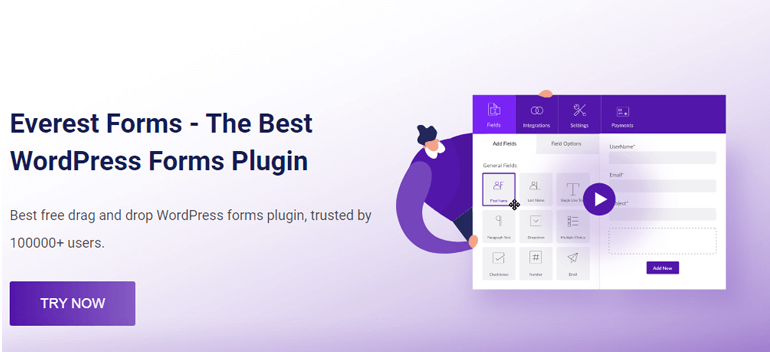
أولاً ، هذا البرنامج المساعد الرائع لنموذج الاتصال سهل الاستخدام للغاية مع واجهة السحب والإفلات. ويمكنك إنشاء نماذج غير محدودة مثل نماذج الحجز عبر الإنترنت ، ونماذج طلب معاودة الاتصال ، ونماذج التسجيل ، وما إلى ذلك.
ثانيًا ، يأتي مع قوالب نماذج جاهزة للاستيراد ، بما في ذلك نموذج لطلب نموذج عرض أسعار.
ثالثًا ، إذا واجهتك مشكلة في أي مكان ، فيمكنك تصفح وثائقه. يمكنك أيضًا الاتصال بفريق الدعم الودود للحصول على مزيد من المساعدة بخصوص المكون الإضافي.
الخطوة 2: قم بتثبيت وتنشيط Everest Forms و Everest Forms Pro
الآن بعد أن تعرفت على المكون الإضافي الذي يجب استخدامه ، فقد حان الوقت لتثبيت المكون الإضافي وتنشيطه على موقعك.
نموذج طلب نموذج عرض أسعار متاح فقط في الإصدار المتميز من المكون الإضافي Everest Forms. يقدم المكون الإضافي القالب في الخطة الشخصية وما فوقها. هذا يعني أنك ستحتاج إلى شراء واحدة من هذه الخطط المميزة للوصول إلى النموذج.
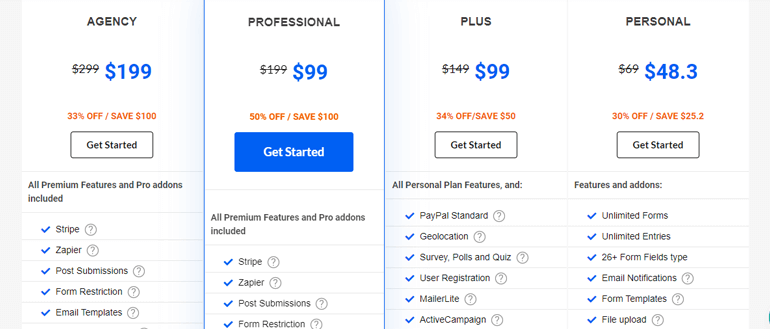
يجب عليك تثبيت المكون الإضافي المجاني Everest Forms ثم تثبيت Everest Forms Pro فوقه. لدينا دليل مفصل حول تثبيت وإعداد المكون الإضافي Everest Forms. لذلك ، اتبع الخطوات وقم بإعداد كل من الإصدارات المجانية والمتميزة من المكون الإضافي على موقعك.
بعد القيام بذلك ، يمكنك الانتقال إلى الخطوة التالية.
الخطوة 3: إنشاء وتخصيص WordPress طلب نموذج عرض أسعار
والآن ، أنت جاهز تمامًا لإنشاء نموذج عرض الأسعار وتخصيصه في WordPress. تمنحك نماذج Everest امتياز استيراد قالب نموذج مُعد مسبقًا أو إنشاء نموذج من البداية. لذلك ، دعنا نستكشف كلا الخيارين ، وبعد ذلك يمكنك اختيار الطريقة الأكثر ملاءمة لك.
1- استيراد "طلب نموذج عرض أسعار" بنقرة واحدة وتكوين
لا تحتاج إلى إنشاء نموذج من البداية إذا كنت لا تريد ذلك. تقدم Everest Forms العديد من قوالب النماذج الجاهزة للاستيراد التي يمكن استيرادها بنقرة واحدة. ولحسن الحظ ، هناك أيضًا نموذج لطلب نموذج عرض أسعار.
لاستيراد النموذج ، تأكد من شرائك إصدارًا متميزًا من المكون الإضافي. ثم ، من لوحة القيادة ، انتقل إلى نماذج إيفرست >> إضافة جديد . بعد ذلك ، ابحث عن قالب النموذج "طلب عرض أسعار" ، وحوم المؤشر حوله ، وانقر على زر البدء .
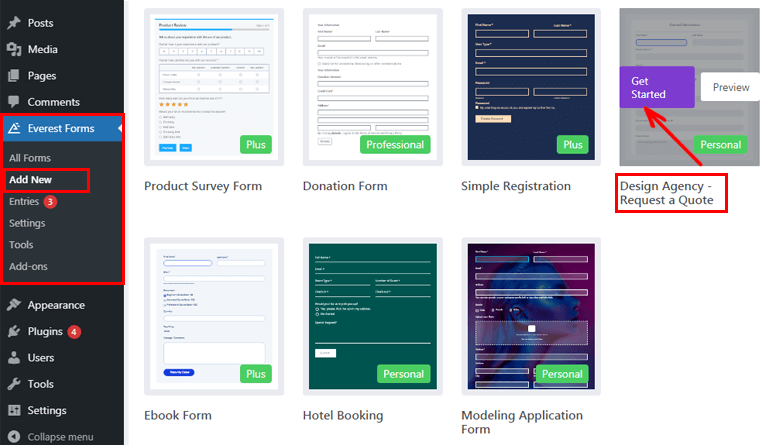
بعد ذلك ، تحتاج إلى تقديم اسم مناسب لنموذجك. أسفل حقل الاسم مباشرةً ، سترى الإضافات المطلوبة التي يحتاجها قالب النموذج هذا. بمجرد الضغط على زر متابعة ، يتم تنشيط الوظيفة الإضافية المطلوبة لقالب النموذج تلقائيًا.
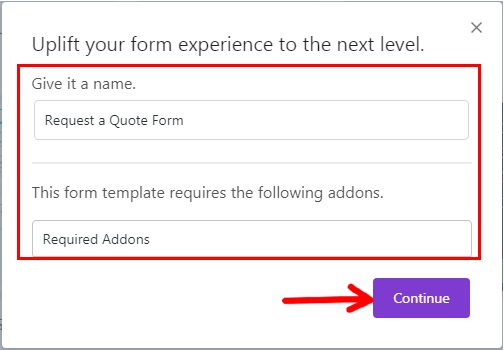
الآن ، ينقلك البرنامج المساعد إلى نافذة محرر النماذج. هنا ، يمكنك أن ترى أن طلبك للحصول على نموذج عرض أسعار قد تم إعداده بالكامل. لذلك ، يمكنك إضافته على الفور إلى موقعك.
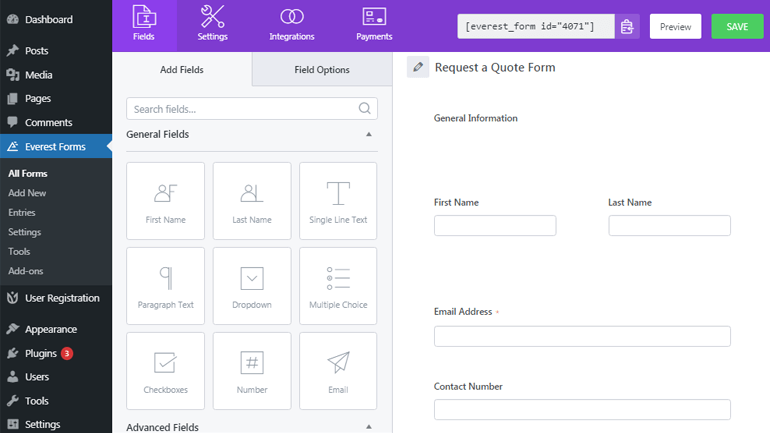
ومع ذلك ، فإن نموذج طلب عرض الأسعار هذا مصمم خصيصًا لوكالة التصميم. لذلك ، يمكنك إجراء تعديلات صغيرة على قالب النموذج هذا وجعله مناسبًا لنوع عملك. من السهل جدًا إضافة حقول إضافية أو إعادة ترتيب أو حذف الحقول باستخدام محرر السحب والإفلات البديهي في Everest Forms.
ثانيًا. قم بإنشاء نموذج طلب عرض أسعار من Scratch (طريقة بديلة)
هناك طريقة بديلة لإنشاء نموذج طلب عرض أسعار وهي من البداية. قد يستغرق إنشاء نموذج من الصفر نسبيًا مزيدًا من الوقت والجهد من جانبك. ومع ذلك ، فإن الأمر يستحق هذا الوقت والجهد حيث يمكنك إنشاء نموذج طلب عرض أسعار خاص بمتطلباتك.
لإنشاء نموذج من البداية ، انتقل إلى Everest Forms >> Add New وانقر على Start From Scratch .
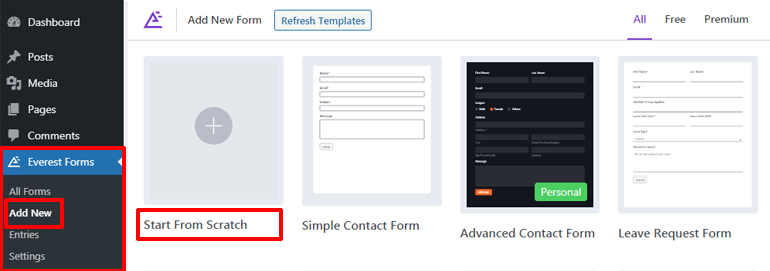
بعد ذلك ، قم بتسمية النموذج الخاص بك واضغط على زر متابعة .
أنا. إضافة حقول النموذج المطلوبة
باستخدام Everest Forms ، يمكنك إضافة العديد من حقول النموذج كما تريد دون أي قيود. يمكنك سحب الحقول المطلوبة من الجانب الأيسر وإفلاتها إلى الجانب الأيمن لتجهيز النموذج الخاص بك في أي وقت من الأوقات.
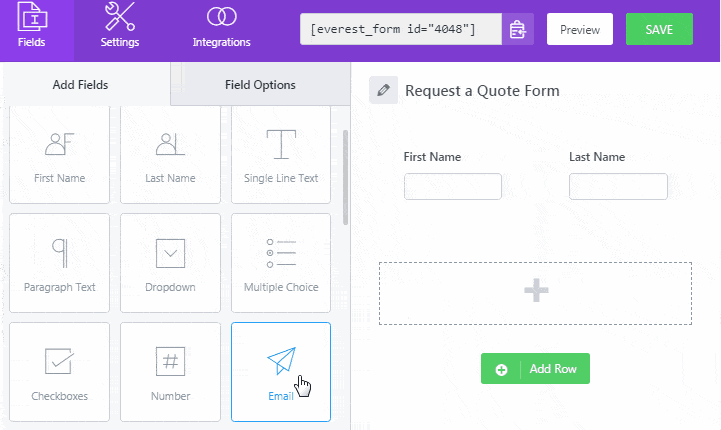
يتم تصنيف حقول النموذج المتوفرة في Everest Forms Pro إلى أربعة أقسام وهي كالتالي:
- الحقول العامة
- المجالات المتقدمة
- مجالات الدفع
- مجالات المسح
وبالتالي ، فأنت متأكد من العثور على جميع حقول النموذج التي تحتاجها لبناء نموذج اقتباس كامل لموقعك. على سبيل المثال ، الحقول المستخدمة بشكل شائع لنموذج عرض الأسعار هي الاسم والبريد الإلكتروني ورقم الهاتف والتاريخ / الوقت والاختيار من متعدد والقائمة المنسدلة وما إلى ذلك.
إذا كنت ترغب في الحصول على معلومات مفصلة حول كل حقل نموذج ، يمكنك التحقق من الوثائق هنا.
علاوة على ذلك ، يمكنك اختيار عدد الأعمدة أثناء إضافة صف لحقل النموذج الخاص بك. كل ما عليك فعله هو النقر على زر إضافة صف ، والضغط على أيقونة قلم الرصاص ، وتحديد نوع الصف. بعد ذلك ، يمكنك إضافة أي حقول نموذج تريدها.
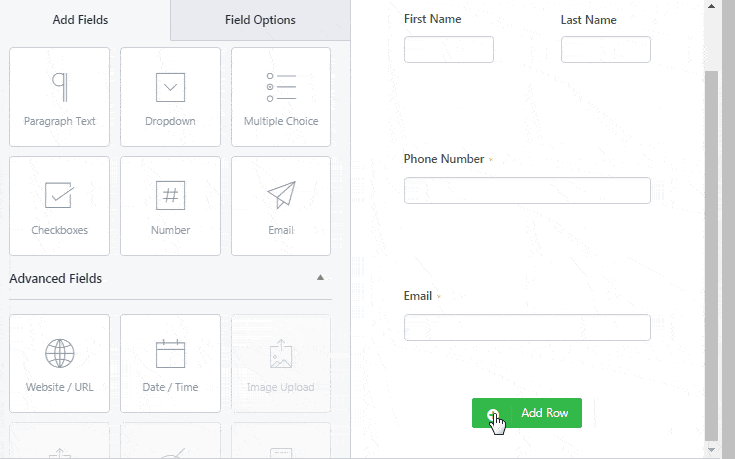
ثانيا. تخصيص خيارات الحقل
الآن ، انقر فوق حقل النموذج الذي تريد تخصيصه. ستظهر خيارات الحقل الخاصة به على اليسار.
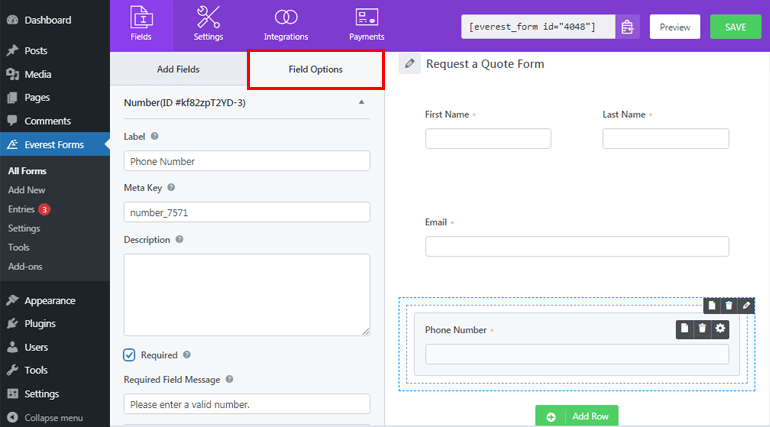
لكل حقل نموذج فردي ، يمكنك إضافة تسمية ومفتاح تعريف ووصف. يمكنك أيضًا جعل مجالك مطلوبًا. هذا يعني أنه لا يمكن للمستخدمين متابعة النموذج دون ملء الحقل الذي حددته على أنه إلزامي. يمكنك أيضًا إدخال رسالة الحقل المطلوبة.
علاوة على ذلك ، يتيح لك الخيار المتقدم إضافة نص عنصر نائب ، وفئات CSS ، وما إلى ذلك. بالإضافة إلى ذلك ، يمكنك أيضًا اختيار تمكين أو تعطيل المنطق الشرطي ، والذي سنناقشه بالتفصيل في القسم التالي.
ثالثا. تمكين المنطق الشرطي
بكلمات بسيطة ، يعني المنطق الشرطي إضافة شرط لإظهار خيار حقل النموذج للمستخدمين. اخترت إظهار أو إخفاء حقل معين بناءً على الإجابات السابقة التي قدمها المستخدمون. ومن ثم ، ستكون قادرًا على إنشاء نموذج لا يستغرق وقتًا طويلاً دون فقدان المعلومات الضرورية من المستخدمين لديك.

هذا مثال لتوضيح ذلك. لنفترض أنك تريد أن تسأل عما إذا كان المستخدمون لديهم ميزانية في الاعتبار. الآن ، يمكنهم الإجابة بنعم أو لا. إذا كانت الإجابة بنعم ، فقد ترغب في معرفة توقعات الميزانية للمشروع.
لذلك ، لتعيين المنطق الشرطي ، أضف حقل الاختيار من متعدد إلى النموذج الخاص بك في البداية. بعد ذلك ، انقر فوق الحقل لتخصيص خيارات مجالك. أضف تسمية مثل هل لديك ميزانية في ذهنك؟ وأضف الاختيارات كـ " نعم" و "لا".
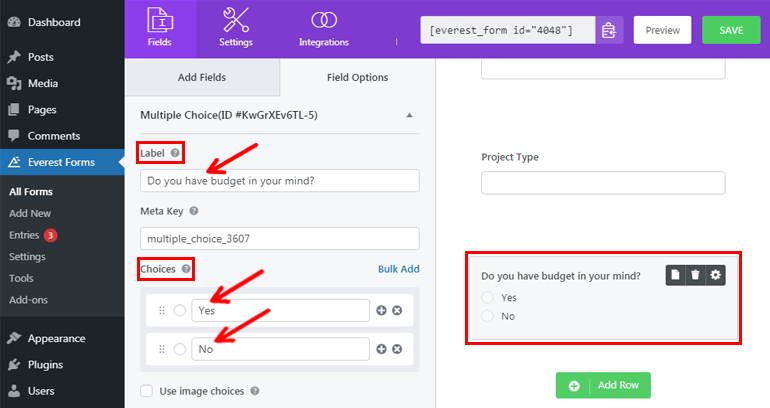
مرة أخرى ، أضف حقل نص أحادي الخط وانقر فوق الحقل لإجراء تعديلات. بعد ذلك ، قم بتسمية الحقل على أنه توقع ميزانية للمشروع . بعد ذلك ، قم بالتمرير لأسفل وقم بتمكين المنطق الشرطي .
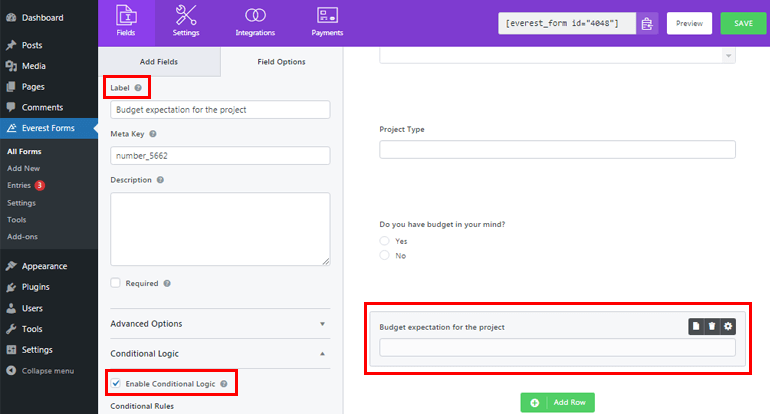
الآن ، انقر فوق إظهار هذا الحقل إذا كان لديك ميزانية في ذهنك؟ هو نعم واحفظه. إذا اختار المستخدمون لديك الخيار " نعم " للسؤال ، فسيعرض الحقل الإضافي توقعات الميزانية للمشروع . على العكس من ذلك ، لن يتم عرضه إذا اختاروا الإجابة على أنها لا .
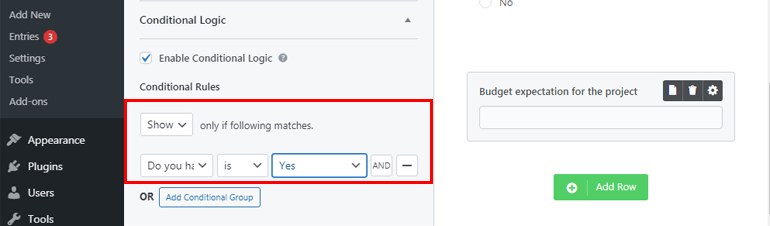
أخيرًا ، لا تنس النقر فوق الزر حفظ لحفظ جميع إعدادات النموذج. ناهيك عن أنك تحصل أيضًا على خيار لمعاينة النموذج الخاص بك لمعرفة كيف يبدو من الواجهة الأمامية.
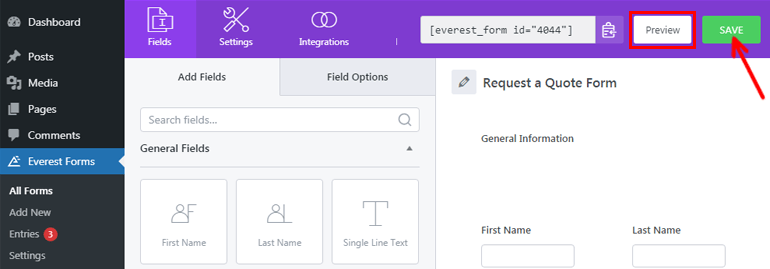
الخطوة 4: تكوين إعدادات نموذج طلب اقتباس WordPress
لقد قمت بإنشاء نموذج طلب عرض أسعار بنجاح. لكنها غير مكتملة حتى تقوم بتكوين الإعدادات اللازمة للنموذج الخاص بك.
لهذا ، انقر فوق علامة التبويب " الإعدادات " في الأعلى. ضمن علامة التبويب هذه ، ستجد قسمين: عام والبريد الإلكتروني. الآن ، يمكنك تكوين إعدادات النموذج المختلفة ضمن علامات التبويب هذه.
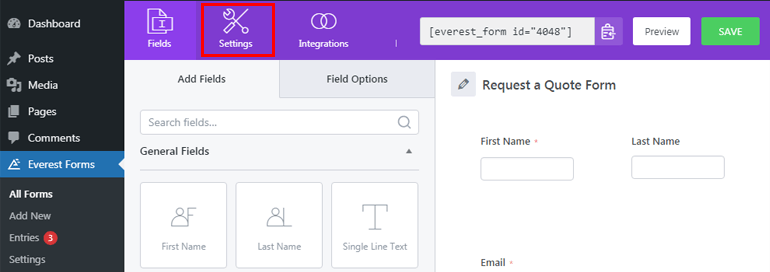
1. تكوين الإعدادات العامة
ضمن القسم "عام " ، يمكنك تكوين جميع الإعدادات العامة لطلب نموذج عرض أسعار. هنا ، يمكنك تعديل اسم النموذج ووصفه. يمكنك أيضًا عرض رسالة قصيرة متى تم تعطيل النموذج أو إرساله بنجاح.
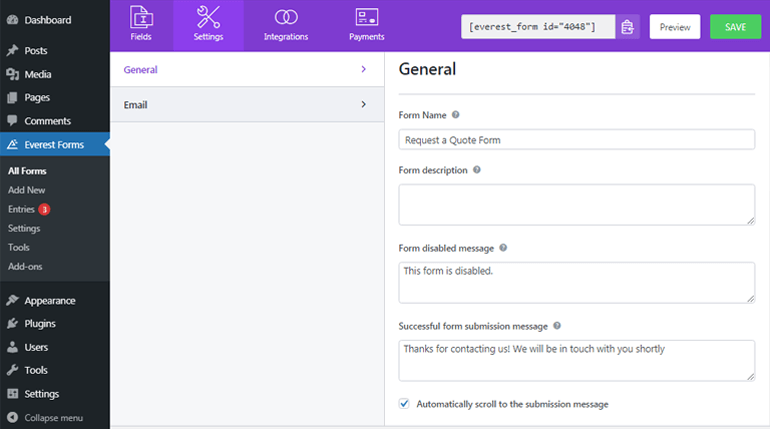
علاوة على ذلك ، مع خيار إعادة التوجيه إلى ، يمكنك جعل المستخدمين لديك يهبطون على الصفحة أو عناوين URL التي تهمك. يمكنك أيضًا الحصول على خيار للاختيار من بين تصميمي التخطيط أو الدخول إلى فئة CSS لتحديد غلاف النموذج الخاص بك.
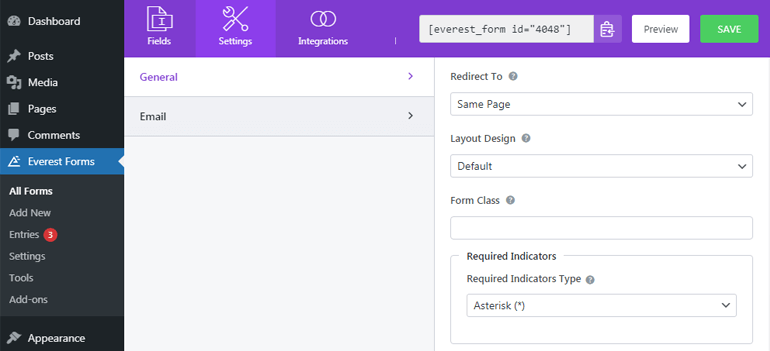
بصرف النظر عن ذلك ، يمكنك تعديل نص زر الإرسال ومعالجة النص والمزيد. إلى جانب ذلك ، يمكنك تمكين أو تعطيل إرسال نموذج ajax وتخزين معلومات الإدخال. يمكنك أيضًا تمكين مواضع الجذب المضادة للبريد العشوائي لمنع البريد العشوائي من النموذج.
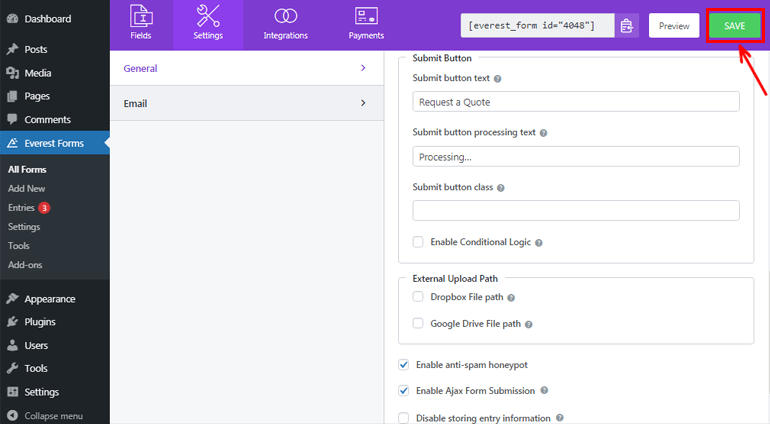
بعد تكوين النموذج الضروري ، لا تنس الضغط على زر حفظ في الأعلى لحفظ جميع إعداداتك.
ثانيًا. تكوين إخطارات البريد الإلكتروني
ضمن قسم البريد الإلكتروني ، يمكنك تكوين إشعارات البريد الإلكتروني. لذلك عندما يرسل المستخدمون نموذجًا جديدًا ، ستتلقى إشعارًا عبر البريد الإلكتروني.

أولاً وقبل كل شيء ، انقر فوق علامة التبويب البريد الإلكتروني وقم بالتبديل إلى زر البريد الإلكتروني إذا لم يكن قيد التشغيل. الآن ، أضف عنوان البريد الإلكتروني الذي تريد تسليم الإشعار إليه في حقل " إلى العنوان" . نظرًا لأننا نقوم بتعيين إشعار المسؤول ، فأنت بحاجة إلى إضافة البريد الإلكتروني للمسؤول هنا.
والأفضل من ذلك ، يمكنك استخدام العلامات الذكية (التي تم إعدادها افتراضيًا) للحصول على البريد الإلكتروني للمسؤول تلقائيًا.
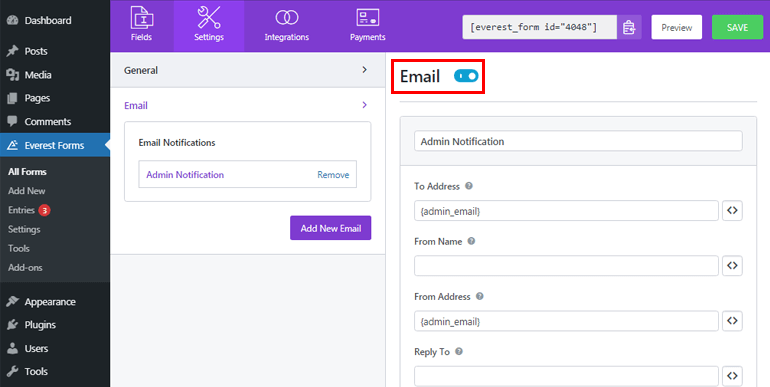
يتيح لك خيار "من الاسم " إضافة اسم المستخدم الذي أرسل النموذج. من الممكن تسجيل اسم المستخدم الخاص بك تلقائيًا باستخدام العلامات الذكية. ولكن تأكد من تحديد حقل الاسم على أنه مطلوب ، وإلا إذا تركه المستخدمون فارغًا ، فلن تتمكن من الحصول على الاسم.
وبالمثل ، يتيح لك من العنوان إضافة البريد الإلكتروني الذي يتم إرسال نماذج طلب عرض الأسعار منه إلى المستخدمين. لذلك ، يمكنك إضافة عنوان البريد الإلكتروني للمسؤول هنا.
في خيار الرد على ، أضف عنوان البريد الإلكتروني ذي الصلة حيث تريد الرد على الرسالة. بشكل أساسي ، بصفتك مشرفًا ، سترد على المستخدمين الذين ملأوا النموذج ، بحيث يمكنك إضافة علامات ذكية هنا أيضًا للحصول على عنوان البريد الإلكتروني لمستخدميك.
وبالمثل ، يمكنك أيضًا إدخال موضوع البريد الإلكتروني ورسالة البريد الإلكتروني . ناهيك عن أنه يمكنك استخدام العلامة الذكية {all_fields} إذا كنت تريد تلقي جميع معلومات حقل النموذج التي يملأها المستخدمون. علاوة على ذلك ، يمكنك تمكين المنطق الشرطي في بريدك الإلكتروني.
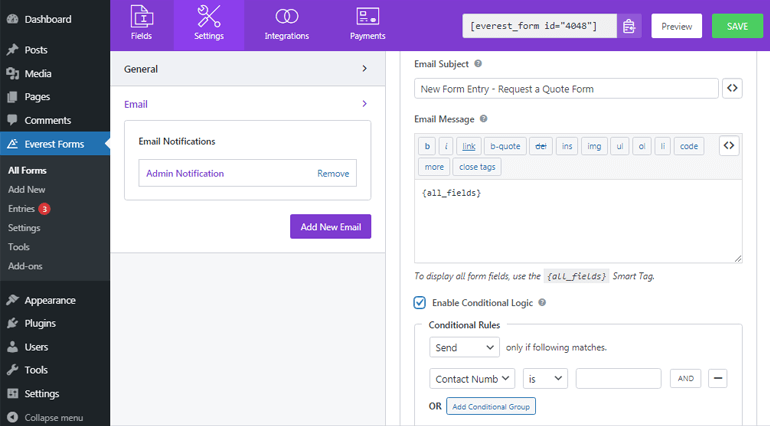
تمكنك Everest Forms من تعيين إشعارات بريد إلكتروني غير محدودة. وبالتالي ، يمكنك أيضًا إرسال تأكيد بالبريد الإلكتروني إلى المستخدمين بعد إرسال النموذج إذا لزم الأمر. ما عليك سوى النقر فوق الزر " إضافة بريد إلكتروني جديد" .
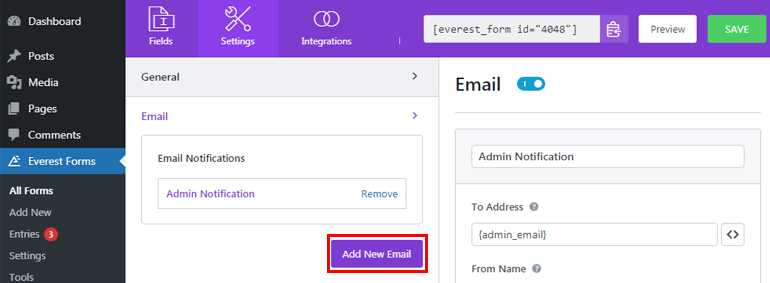
أدخل اسمًا مستعارًا مناسبًا لبريدك الإلكتروني الجديد وانقر على زر موافق . الآن ، يمكنك تكوين إعدادات البريد الإلكتروني كما كان من قبل.
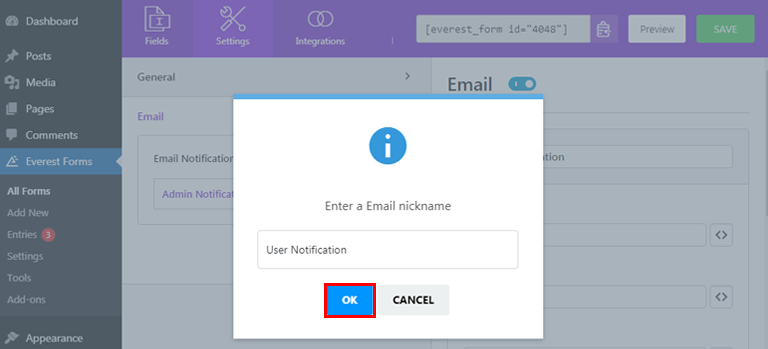
الخطوة 5: انشر استمارة طلب اقتباس WordPress
لقد انتهينا تقريبًا من نهاية البرنامج التعليمي الخاص بنا حول كيفية إنشاء نموذج طلب اقتباس في WordPress. الآن ، الشيء الوحيد الذي عليك القيام به هو نشر النموذج الخاص بك حتى يتمكن المستخدمون لديك من رؤيته وملئه وإرساله إليك.
من الممكن إضافة نموذج طلب عرض الأسعار الخاص بك على الصفحات أو المنشورات أو في أي مكان حسب رغبتك. في الوقت الحالي ، دعنا نتعرف على كيفية عرضه في مشاركاتك. لذلك ، من لوحة القيادة ، انتقل إلى المنشورات >> إضافة جديد.
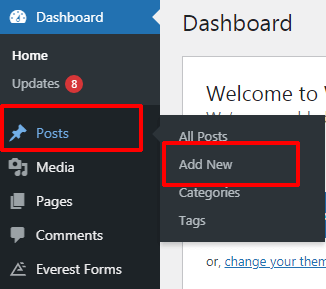
بعد ذلك ، اضغط على زر Add block (+) في الأعلى ، وابحث عن Everest Forms ، وانقر فوقه.
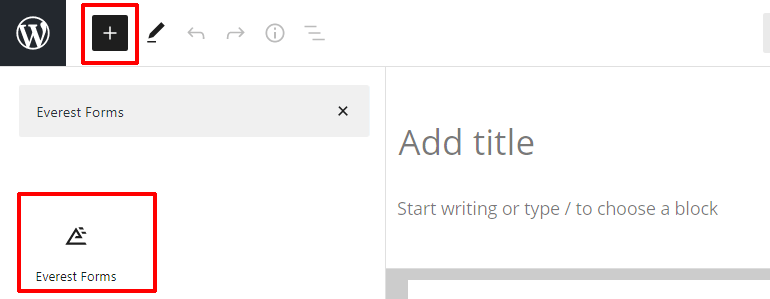
الآن ، اضغط على القائمة المنسدلة وحدد نموذج طلب عرض الأسعار الذي قمت بإنشائه.
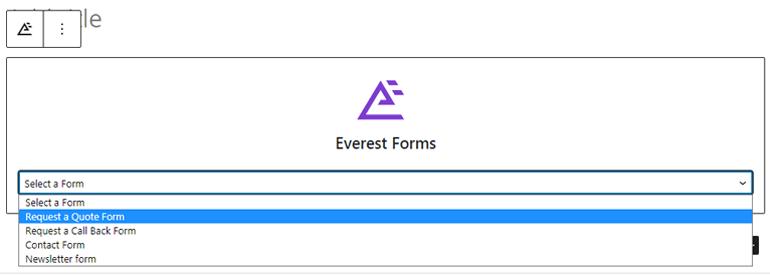
أضف عنوانًا مناسبًا للنموذج الخاص بك ، واضغط على زر نشر . يبدو النموذج الخاص بك شيئًا كهذا عند مشاهدته من الواجهة الأمامية.
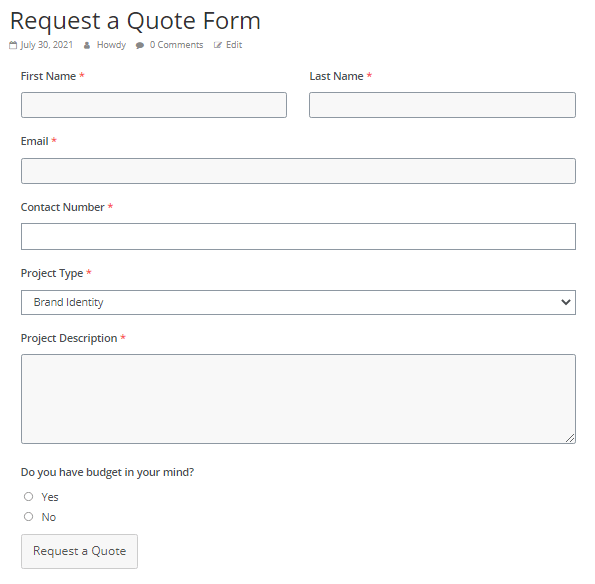
هناك طريقة بديلة لإضافة النموذج الخاص بك إلى موقع الويب أيضًا. لهذا ، انتقل إلى Everest Forms >> All Forms وانسخ الرمز المختصر للنموذج المطلوب.
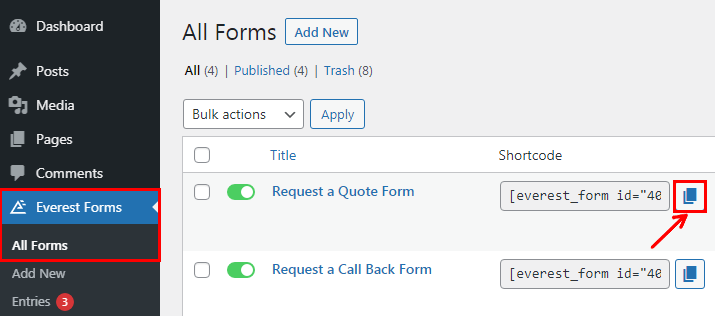
الآن ، قم بلصق الرمز القصير في كتلة الرمز القصير في الصفحة أو المنشور الذي تختاره. أخيرًا ، اضغط على زر النشر .
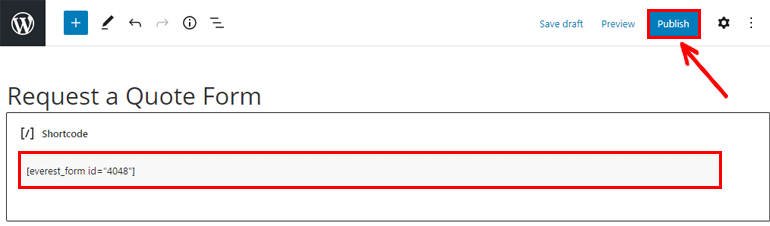
عرض إدخالات نموذج طلب اقتباس الخاص بك
يمكنك عرض جميع إدخالات النموذج من لوحة معلومات WordPress نفسها. لعرض عمليات إرسال النموذج ، انتقل إلى Everest Forms >> Entries . قم بتصفية النموذج حسب الاسم ، وستتمكن من رؤية إجمالي الإدخالات للنموذج الخاص بك.
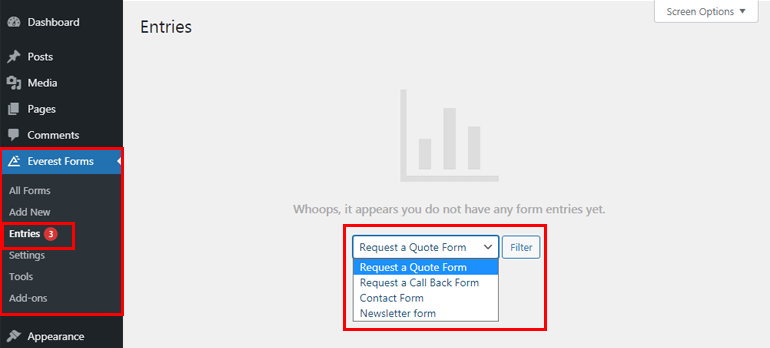
يمكنك إدارة جميع إدخالات النموذج مباشرة من هنا.
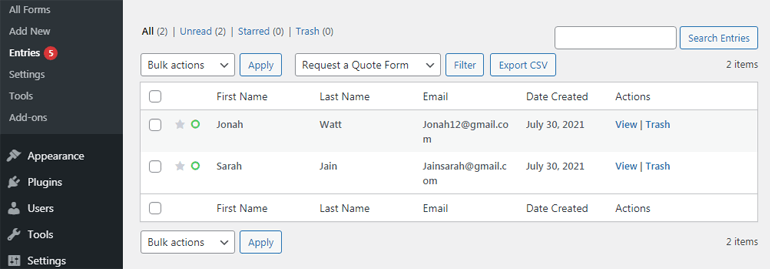
علاوة على ذلك ، مع نماذج Everest المتميزة ، يمكنك عرض بيانات إدخالات النموذج الخاصة بك بيانياً. يمكنك الاطلاع على إجمالي عمليات الإرسال والتقديم الكامل والتقديم غير الكامل في لمحة. أيضًا ، يمكنك تصفية النموذج حسب الشهر والأسبوع واليوم. علاوة على ذلك ، من السهل معرفة الأجهزة التي يستخدمها المستخدمون أكثر من غيرهم لملء النموذج.
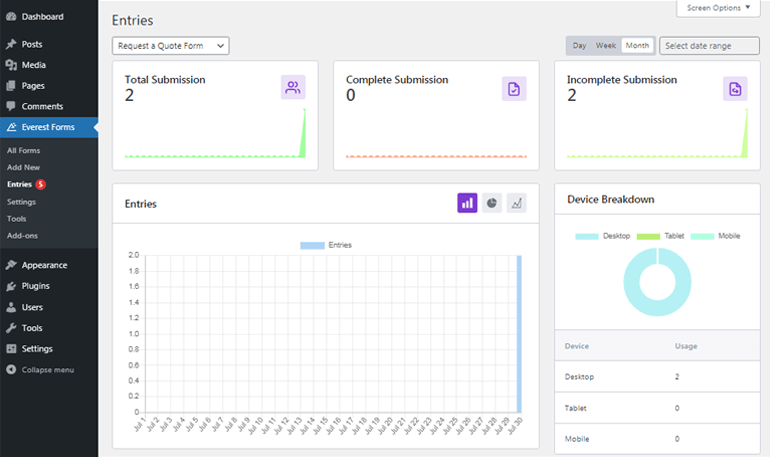
استنتاج
وهذا إلى حد كبير بالنسبة لمقالنا حول كيفية إنشاء طلب نموذج اقتباس في WordPress. باستخدام مكون إضافي رائع منشئ النماذج مثل Everest Forms ، لا ينبغي أن يكون إنشاء نموذج اقتباس وإضافته على موقع WordPress الخاص بك مشكلة.
باستخدام هذا المكون الإضافي ، يمكنك استخدام قالب نموذج اقتباس معد مسبقًا أو إنشاء نموذج خدش واحد بسهولة. كل ما عليك فعله بعد ذلك هو ببساطة تخصيص حقول النموذج وإعدادات النموذج. مريح للغاية ، أليس كذلك؟
ومع ذلك ، لا تتوقف هنا. إذا كنت تقوم بتشغيل موقع ويب كامل ، فقد تحتاج إلى إنشاء نماذج أخرى أيضًا. لذلك ، انتقل إلى مدونتنا للحصول على برامج تعليمية مفيدة حول إنشاء نماذج الاستطلاع ، ونماذج التبرع ، واستمارات طلب الوظيفة.
أيضًا ، تابعنا على Twitter و Facebook للحصول على تحديثات حول المقالات الجديدة.
